上周完成了个Freeradius Server & Freeradius Client with Poptop Server and L2TP Over IPSec的安装程序,考虑到可能有需要与WHMCS对接的,因此特意弄了个WHMCS的模块。 下载地址:http://soft.yzs.me/freeradius.tar.bz2 使用方法: 解压下载的文件,把freeradius目录上传至WHMCS的modules/servers/目录中。 登录Freeradius Server的MySQL Server,添加允许远程连接MySQL的用户,且对Freeradius Server的数据库 […]
Tag: MySQL
利用.my.cnf,安全实现Shell下MySQL免输入密码登录
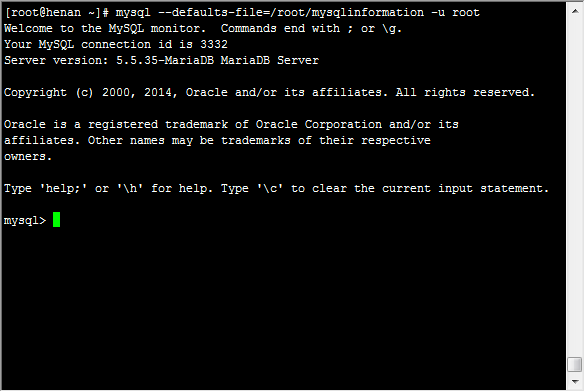
MySQL,相信大家都不陌生,平时也可能会在Linux服务器上使用mysql,mysqldump等登录到MySQL服务器进行操作。 如果直接执行
|
1 |
mysql/mysqldump -u root -p |
则会提示输入该用户的密码。 想一想,如果执行该命令的是cron等非交互式的程序,那到这一步就无法继续。 有人会在-p后接上密码,这是非常不安全的一种做法,万一有用户这时执行ps aux,你的密码就暴露了…… 其实,MySQL官方文档有说明,可以在~/.my.cnf处指定用户的密码。 .my.cnf的格式如下:
|
1 2 3 |
[client] password="MySQL密码" user=MySQL用户名 |
上面的us […]
LNMPV0.3 Stable For Ubuntu 12.*/Debian 6/Debian7/CentOS6 32Bit or 64Bit
从今天开始,LNMPV的网站正式启用,以后新版均在http://www.mke2fs.com发布 LNMPV 0.2 Stable: 昨天发布了LNMPV 0.1测试版,感谢http://imlonghao.com/这个勇敢的小白,试用了我的LNMPV0.1,告知了我很多BUG,经过昨晚的努力,终于解决了。 另外还要感谢单手摘JJ,经过他昨晚的提醒,让我恍然大悟,发现可以一站一POOL来实现PHP以特定的用户身份执行。从而解决跨站问题。 本次更新: 1 )使用sock方式链接PHP-FPM 2 )添加可选的一站点一POOL的功能 3 )修改PHP-FPM的进程上限 4 )修改PH […]
把外链图床搬回本地
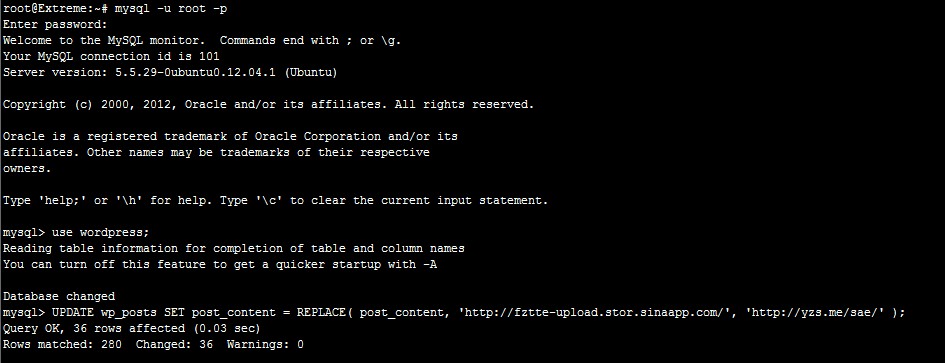
我以前一直是用SAE做图床的,当时SAE还没收费,用得也很开心。 后来,一个突如其来的消息:SAE要开始收费了,我就知道,我的网站有大部分的图片要挂了…… 终于,在2012年11月12日,我的应用因欠费被停了,网站上大部分文章的图片都无法显示了…… 就在今天,我想起了那些挂了的图片,为什么不把那些图片搬回自己的VPS上呢?很多文章都用了SAE做图床,如果搬回来的话,就要一篇一篇文章地去修改了,那样太麻烦了。简便点的方法,就是从MySQL下手了,MySQL有很多命令,应该会有有批量替换内容的命令吧?百度了一下,终于找到了: 首先,使用Cyberduck把SAE上的图片都下载回来。然后使用FTP上 […]
真正可用的重置MySQL密码的方法
我是个喜欢折腾的人,因此经常折腾VPS,由于今天误操作,把MySQL的ROOT密码给搞丢了…… 有事谷歌百度嘛,找了N多方法,没有一个真正可以,重启MySQL就打回原形了,最后,只好自己到MySQL官网看文档,终于找到方法了: 首先,结束Mysql的服务:
|
1 |
# service mysql stop |
然后无验证启动MySQL(注意不要把&给漏了):
|
1 |
# mysqld_safe --skip-grant-tables >/dev/null 2>&1 & |
接着执行:
|
1 |
# mysql -u root mysql |
无误后,就可用如下语句重置MySQL密码: [crayon-69358c2 […]